* Этот пост является частью iPhone LifeСовет дня информационного бюллетеня. Зарегистрироваться. *
Веселая функция современных устройств - это дополнительные звуки, которые у нас есть, чтобы имитировать звуки, которые издавали старые технологии. Два таких звука - это щелчки клавиатуры и звуки блокировки на iPhone. Когда эта функция включена, вы услышите звук, похожий на звук закрывающейся двери, при нажатии боковой кнопки (кнопка «Режим сна / Пробуждение»), который позволяет узнать, что вы заблокировали свой телефон, не глядя. Или, когда вы набираете текст на клавиатуре iOS, вы слышите щелчки, свидетельствующие о том, что вы не пропустили букву. Однако многие люди находят это ненужным или даже раздражающим и хотят отключить звуки набора текста, звук блокировки или и то, и другое. Вот как отключить звук блокировки и нажатие на клавиатуру на вашем iPhone.
Как отключить щелчки клавиатуры и заблокировать звуки
Мне лично не нравится слышать звуки клавиатуры, поэтому я сразу выключаю их, когда покупаю новый iPhone, но мне нравится слышать звук блокировки, когда мой iPhone не отключен. Эти шаги проведут вас через то, как отключить звуки клавиатуры и звук блокировки, или то или другое. Чтобы узнать больше о том, как настроить iPhone, я рекомендую присоединиться к нашему бесплатному
Совет дня информационного бюллетеня!Вот простой способ настроить, какие звуки iPhone вы слышите.
- Открыть свой Приложение настроек.
- Нажать на Звуки и тактильные ощущения.
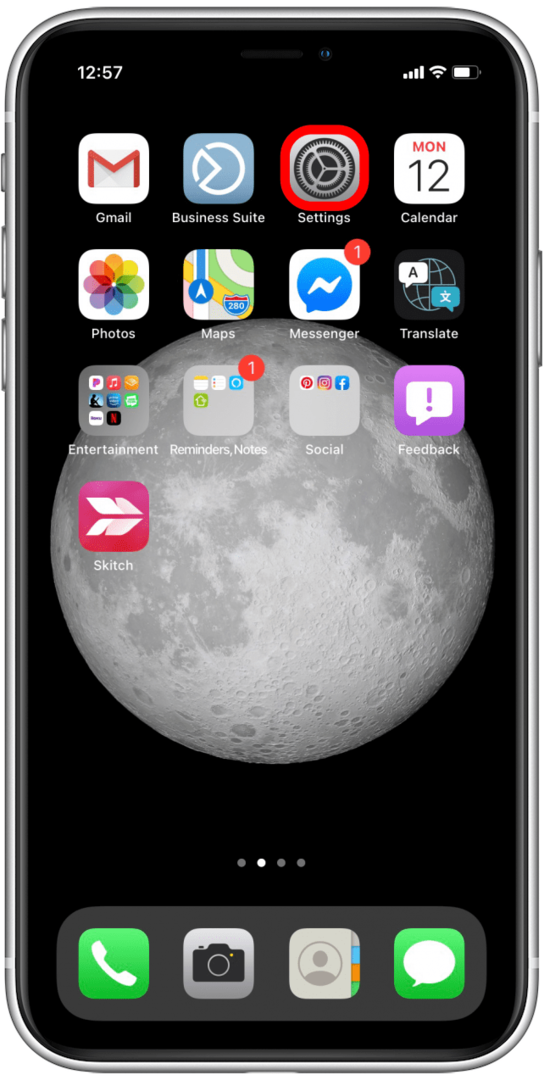
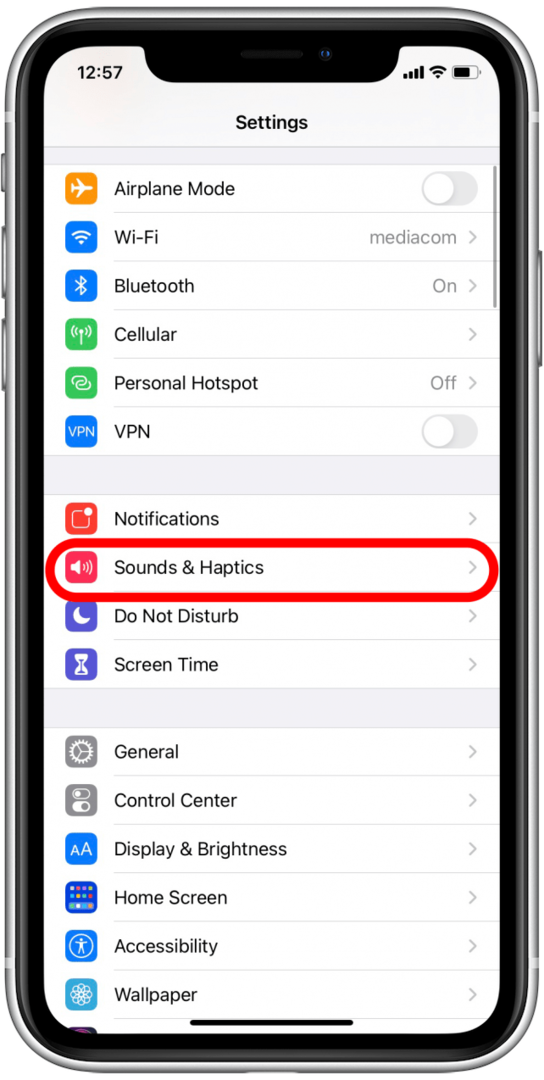
- Прокрутите вниз, чтобы найти два раздела под названием Щелчки на клавиатуре а также Звук блокировки.
- Если звуки включены, переключатели будут зелеными.
- Отключите один или другой, чтобы остановить только один из звуков, или отключите оба, чтобы отключить как щелчки при вводе с клавиатуры, так и звук блокировки.
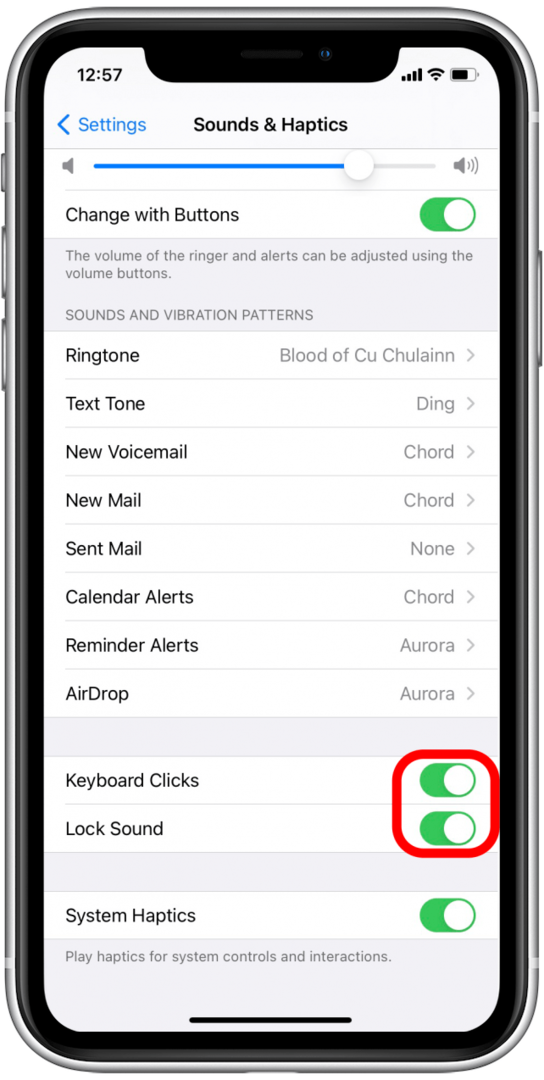
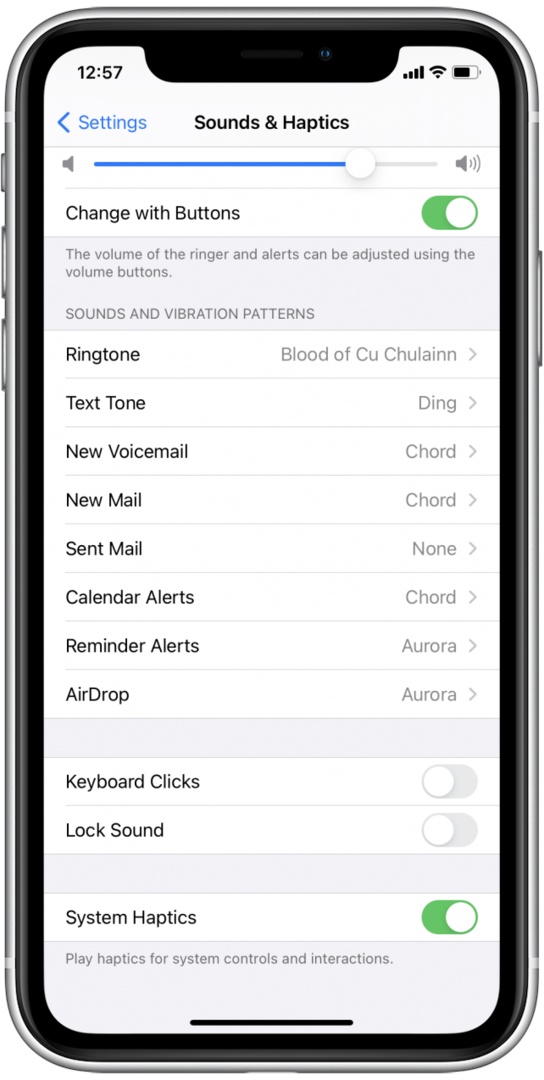
Это просто и быстро, но отключение звуков ввода с клавиатуры и звука блокировки на телефоне может сэкономить в долгосрочной перспективе вы сильно раздражаете вас и можете помочь вам проявить вежливость по отношению к другим, с кем вы находитесь, когда печатать!